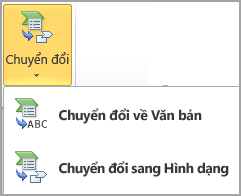Bạn có thể muốn có một mảnh hoặc hình dạng của một Đồ họa SmartArt bay vào từ trang chiếu. (Hiện tại, bạn chỉ có thể thực hiện việc này với toàn bộ Đồ họa SmartArt.) Hoặc bạn có thể muốn sử dụng lại một phần tài liệu của Đồ họa SmartArt theo những cách khác. Để thực hiện điều này, trước tiên bạn phải tách riêng hoặc hủy nhóm tài khoản Đồ họa SmartArt.
Sau khi phân tách Đồ họa SmartArt hình thành các hình riêng lẻ, bạn không thể chuyển đổi hình trở về dạng Đồ họa SmartArt.
-
Bấm vào Đồ họa SmartArt bạn muốn phân tách.
-
Bên dưới Công cụ SmartArttrên tab Thiết kế (hoặc dưới tab Thiết kế SmartArt), trong nhóm Đặt lại, bấm Chuyển đổi, rồi bấm Chuyển đổi sang Hình dạng.
Nếu bạn không thấy tab Công cụ SmartArt, Thiết kế hoặc Thiết kế SmartArt, hãy đảm bảo bạn đã chọn một Đồ họa SmartArt. Bạn có thể phải bấm đúp vào hình dạng để mở những tab này.